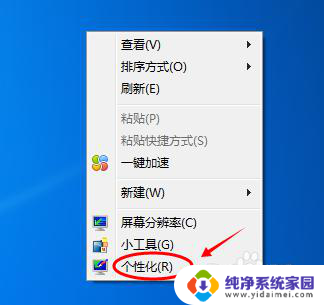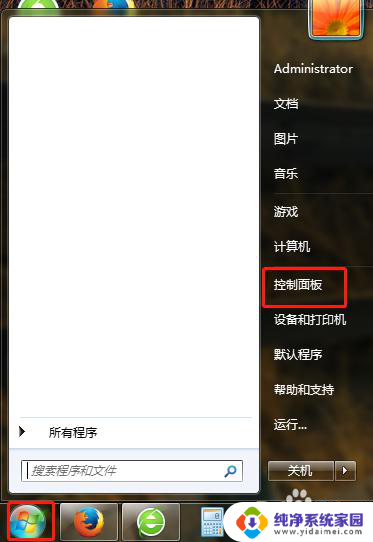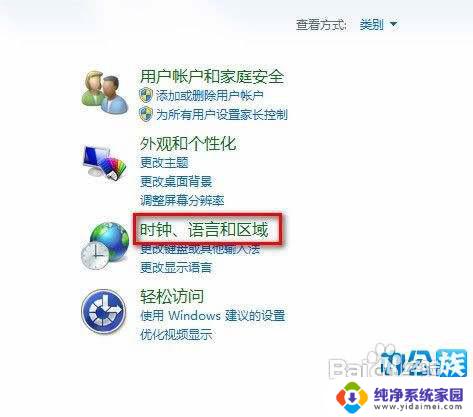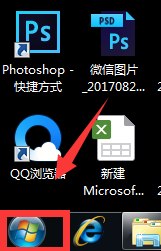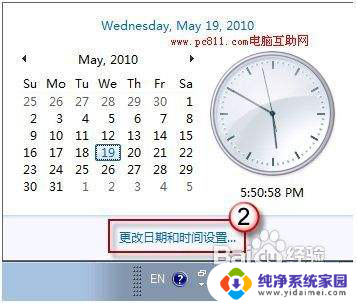win7如何修改屏保时间 win7系统屏保时间设置方法
win7如何修改屏保时间,Win7系统作为一个经典的操作系统,在屏保设置方面也提供了很多便利,在日常使用中我们可能会因为各种原因需要修改屏保时间,以适应个人的需求。如何在Win7系统中修改屏保时间呢?在本文中我们将介绍Win7系统中修改屏保时间的简便方法,帮助大家轻松实现个性化的屏保设置。无论是想要延长屏保时间,还是想要缩短屏保时间,本文都将为您提供详细的操作步骤,让您轻松掌握Win7系统屏保时间设置的技巧。
具体方法:
1. 打开开始菜单,找到“控制面板”选项如图所示:
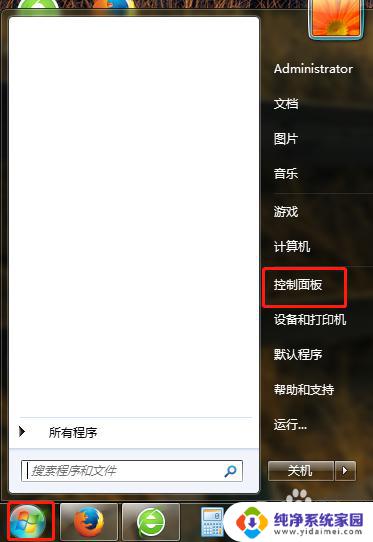
2. 在打开的控制面板的对话框中,找到“个性化”选项。如图所示:
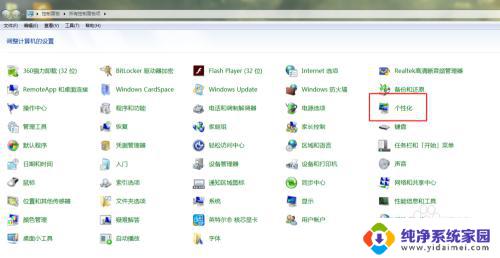
3. 点击进去个性化对话框后,在最右下方找到“屏幕保护程序”。并点击进入,如图所示:
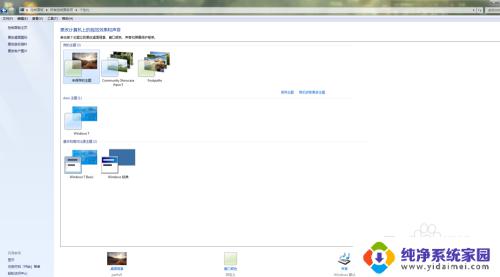
4. 在打开的“屏幕保护程序设置”对话框中,可以看到屏幕保护的时间是灰色不可更改的。此时要在屏幕保护程序中任意去选一个,才可以更改时间。操作如图所示:
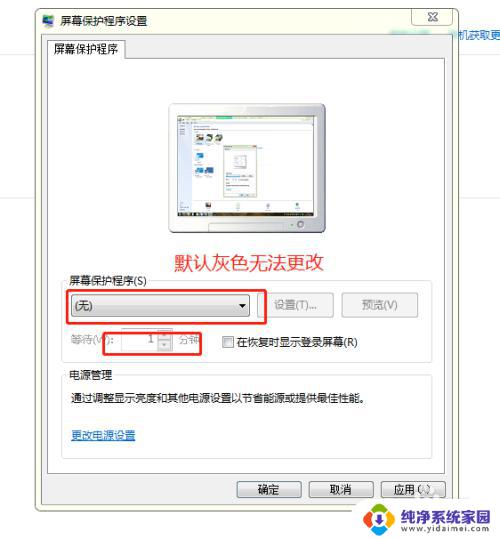
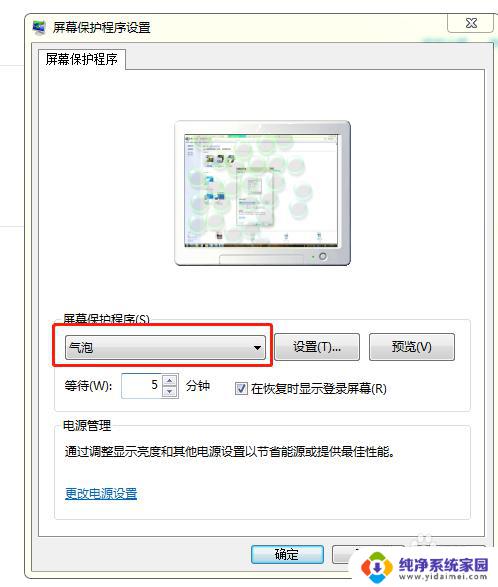
5. 修改好时间后,点击应用并确定后生效。此时还可以点击“预览”去看一下是否设置成功,如图所示:
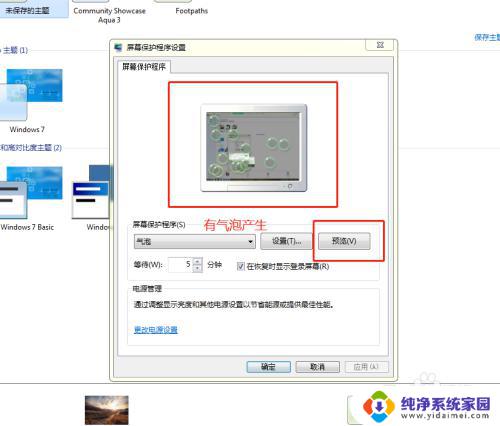
以上就是Win7如何修改屏保时间的全部内容,如果您遇到了这种情况,可以按照小编的方法来解决,希望这篇文章能对您有所帮助。